
Sommario:
- Autore John Day [email protected].
- Public 2024-01-30 10:01.
- Ultima modifica 2025-01-23 14:49.
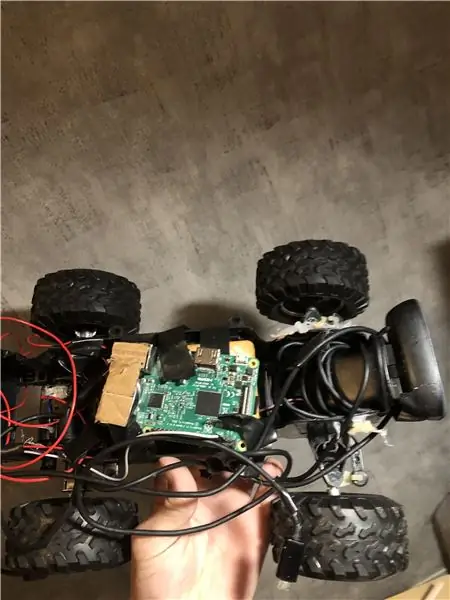
SEGUIRE QUESTE ISTRUZIONI A PROPRIO RISCHIO, NON SONO RESPONSABILE DI EVENTUALI DANNI O PROBLEMI LEGALI CAUSATI. NON FARE QUESTO SE VIVI VICINO A UN AEROPORTO, A UNA STAZIONE RADIO O A SERVIZI DI EMERGENZA. Se uno qualsiasi dei tuoi segnali interferisce con il controllo del traffico aereo, i servizi di emergenza (polizia, ambulanza), ecc., verranno a cercare il tuo segnale e alla fine te!
Se questo interferisce con gli aerei, la FAA (USA) verrà con un DF e ti troverà e ti verrà addebitato. Usare con cautela
Forniture
• Raspberry Pi (3B e superiori credo)
• Un'auto RC (DEVE ESSERE DA QUALCHE PARTE INTORNO A 27 MHz, QUALSIASI COSA SOPRA I 30 MHz NON funzionerà, assicurati che l'auto NON SIA a 2,4 GHz)
• Webcam USB
• Powerbank (per alimentare raspberry pi, qualsiasi powerbank generico funzionerà purché disponga di una porta USB)
• Batterie ricaricabili (per l'auto RC, se l'auto è dotata di una batteria ricaricabile incorporata, non è necessario procurarsela)
• Nastro e colla a caldo
• un cavo dupont femmina (da collegare al pi come 'antenna')
Passaggio 1: assicurati che l'auto sia compatibile con il Raspberry Pi
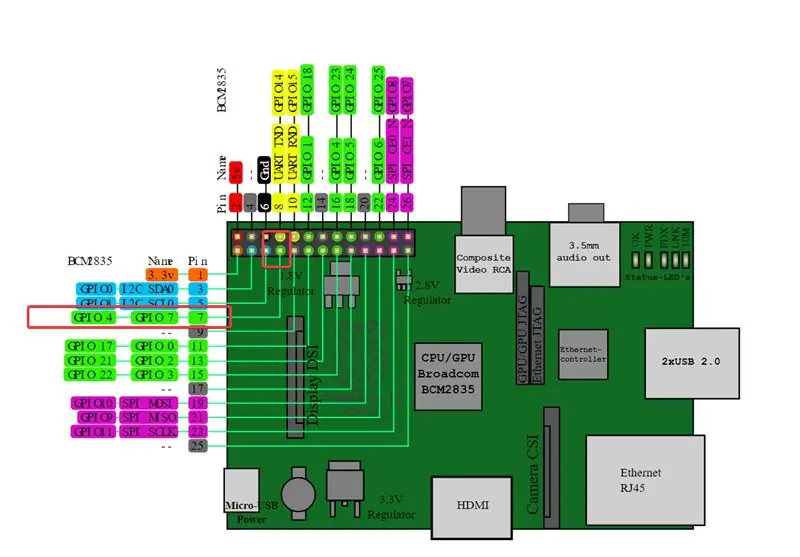
Quindi, prima di iniziare a fare a pezzi le cose, devi vedere se l'auto funzionerà anche con il raspberry pi, per inviare i segnali all'auto stessa uso pi-rc combinato con l'utilizzo di una presa per collegarmi al codice python.
Metti il cavo dupont su GPIO 4/pin 7 (come mostrato nell'immagine sopra; NON FARE A PONTE NESSUN PIN!!!)
E poi clona il repository git di pi-rc sul raspberry pi con questo comando:
$ git clone
Dopo averlo fatto, segui le istruzioni qui per ottenere la configurazione corretta e testarla.
Se funziona, salva parametri.json per dopo.
Passaggio 2: mettere insieme l'auto RC
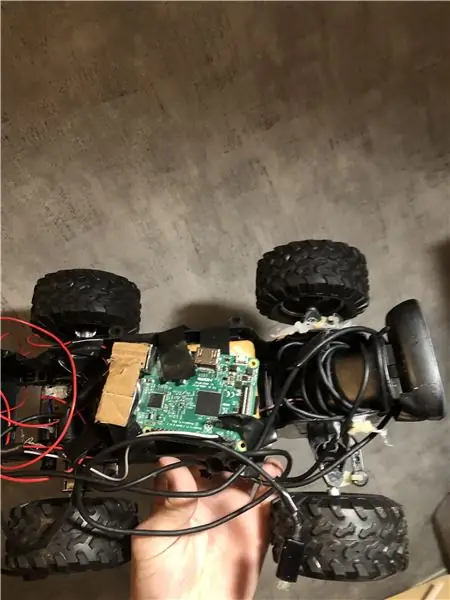
Assicurati che ci sia spazio per montare il pi all'interno dell'auto (dopo aver rimosso il corpo), monta la fotocamera nella parte anteriore e monta il power bank da qualche altra parte su di essa (se il circuito stampato nudo dell'auto RC mostra quindi metti qualcosa di non conduttivo tra di esso e metti il pi greco sopra la superficie non conduttiva, quindi fissa il pi greco sopra di esso
Passaggio 3: configurare il controller Remo
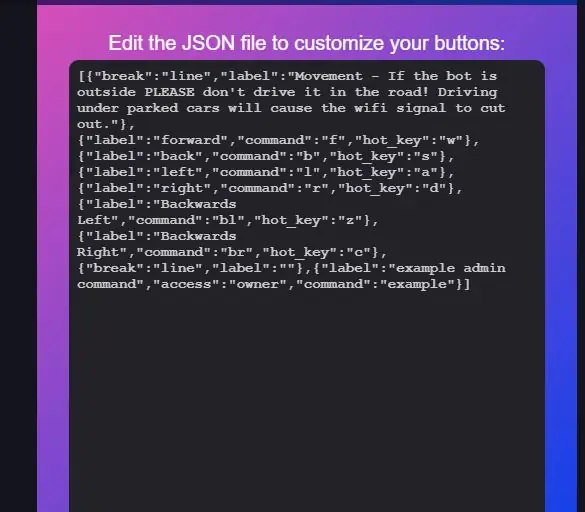
Per configurare il controller remoto, impostalo normalmente - istruzioni qui, quindi vai alla directory "hardware" ed elimina tutto il codice dal file "none.py" e sostituiscilo con il codice qui, dovrai modificarlo alcuni però, modificano le righe 19-43 in modo che corrispondano a ciò che è in quel file parameters.json che hai salvato in precedenza. NON MODIFICARE LE FREQUENZE MORTE O IL CODICE SUBITO DOPO IL 'TIME. SLEEP'S!!!
Successivamente, imposta i controlli del sito remo.tv di conseguenza
- 'f' = avanti
- 'b' = indietro
- 'l' = sinistra
- 'r' = destra
- 'bl' = indietro a sinistra
- 'br' = indietro a destra
Passaggio 4: eseguire il bot
Apri 2 terminali ssh nel pi e avvia lo script pi-rc andando nella cartella in cui si trova il codice pi-rc ed eseguendo 'sudo./pi_pcm -v', quindi esegui controller.py in remo.tv cartella manualmente andando nella cartella del controller remo ed eseguendo python controller.py
Consigliato:
Come installare, eseguire e collegare un controller a un emulatore: 7 passaggi

Come installare, eseguire e collegare un controller a un emulatore: sei mai stato seduto a ricordare la tua infanzia da giovane giocatore e a volte vorresti poter rivisitare quelle vecchie gemme del passato? Bene, c'è un'app per questo… più specificamente c'è una comunità di giocatori che creano programmi
Come collegare Raspberry Pi al cloud utilizzando Node.js: 7 passaggi

Come collegare Raspberry Pi al cloud utilizzando Node.js: questo tutorial è utile per chiunque desideri connettere un Raspberry Pi al cloud, in particolare alla piattaforma AskSensors IoT, utilizzando Node.js. Non hai un Raspberry Pi? Se al momento non possiedi un Raspberry Pi, ti consiglio di prendere un Raspberry Pi
Come collegare Raspberry Pi 4 al laptop: 7 passaggi

Come collegare Raspberry Pi 4 al laptop: Ciao, dopo giorni passati a cercare di scoprire come collegare un Pi a un laptop perché non avevo un piccolo monitor, ho trovato questa soluzione. Spero che questo ti salverà dai problemi e ti allenerà. Questa è una guida molto semplice su come collegare
Come collegare Raspberry Pi al display del laptop (sistema operativo Windows): 6 passaggi

Come collegare Raspberry Pi al display del laptop (sistema operativo Windows): in questo Instructable impareremo come utilizzare lo schermo di un laptop come display per il tuo Raspberry Pi 2 Modello B. I display Raspberry Pi sono ampiamente disponibili sul mercato ma sono carini caro. Quindi, invece di acquistare un monitor separato, potresti usare
Come collegare Raspberry Pi allo schermo mobile: 11 passaggi

Come collegare Raspberry Pi allo schermo mobile: hai un Raspberry Pi, ma non hai alcun monitor. Cosa farai allora, comprerai un monitor, forse lo farai ma aspetta un secondo……. ….! questo monitor è alimentato da AC (corrente alternata)? ma cosa Se si desidera accedere (avvio, programmazione
